2021/02/06
ブラウザのみで画面録画&編集可能な「RecordCast」

今回は手軽に画面録画とそのまま編集できるブラウザのサービスを紹介していきます。
専用のソフトなども必要なく、また無料で使用できる為とても便利なサービスとなっております。
何よりも、編集部分に関してはアニメーション効果も多く用意されている為、マニュアル動画からプロモーション動画まで様々な用途に使用できます。
「RecordCast」の特徴
メリット
・有料プランなどなく、無料で使用できる
・ブラウザで動作する為、インストールが不要
・webカメラとスクリーンの映像が同時に録画可能
・編集がしやすい(編集ソフトのみの使い方も可能)
・マイクやシステム音も同時録音可能
デメリット
・1回の録画時間が30分まで
・保存できるプロジェクトが8つまで
録画のやり方
「Create by Record」を選択することによって録画のモードを以下の3つから選びます。
・Screen+Webcam
・Screen Only
・Webcam only
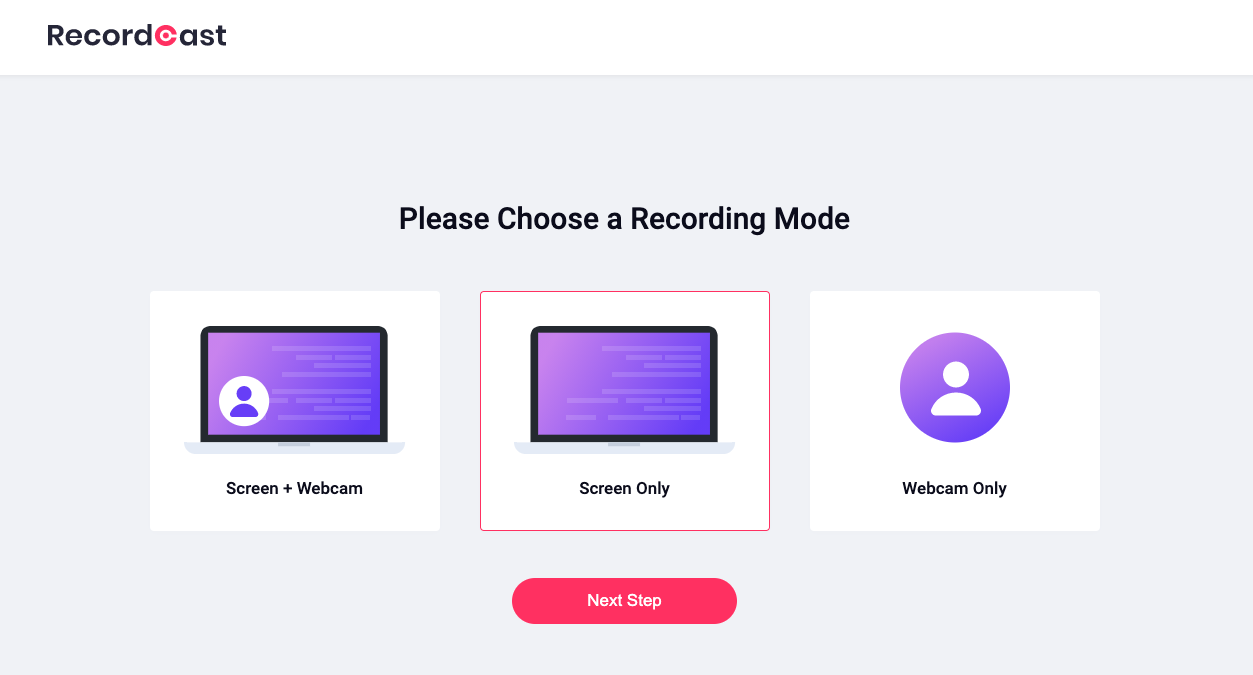
次は録音設定でこちらも以下の4つから選びます。
・マイク+システム音
・マイク
・システム音
・なし
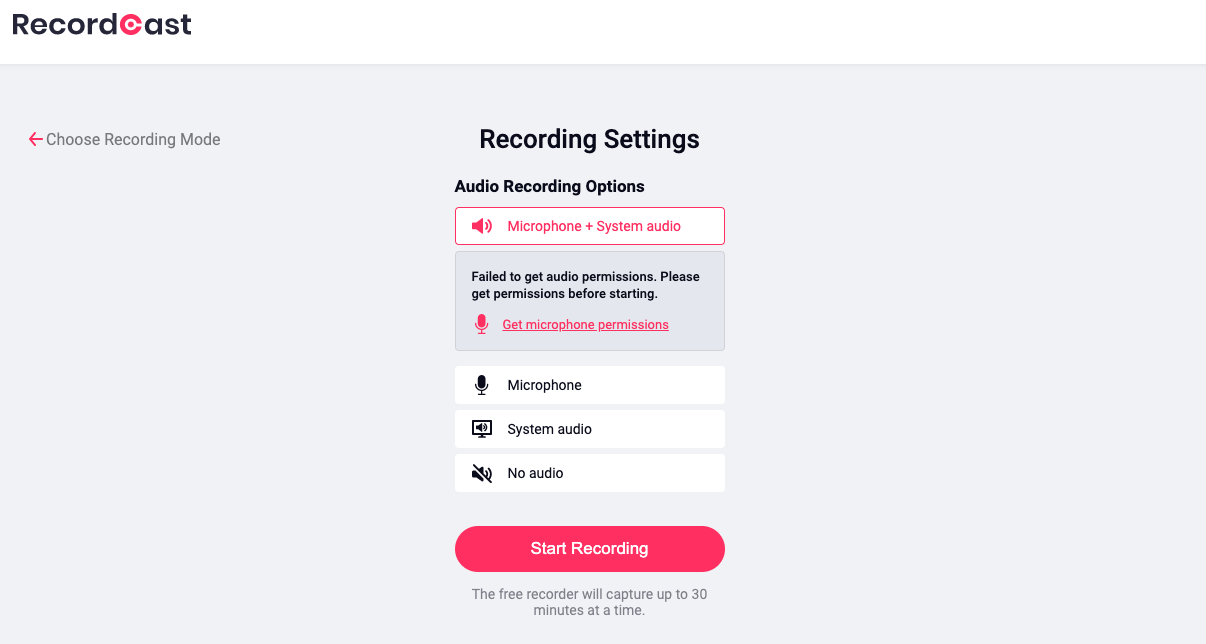
これで「Start Recording」を押し、全画面・ウィンドウ・Chromeタブを選択し録画開始になります。
分かりにくい設定などほとんどなく、ストレスフリーに録画をすることが可能です。
編集の仕方
・録画後、すぐに編集する場合
「Edit and Export in MP4」を押すとそのまま編集画面に飛びます。
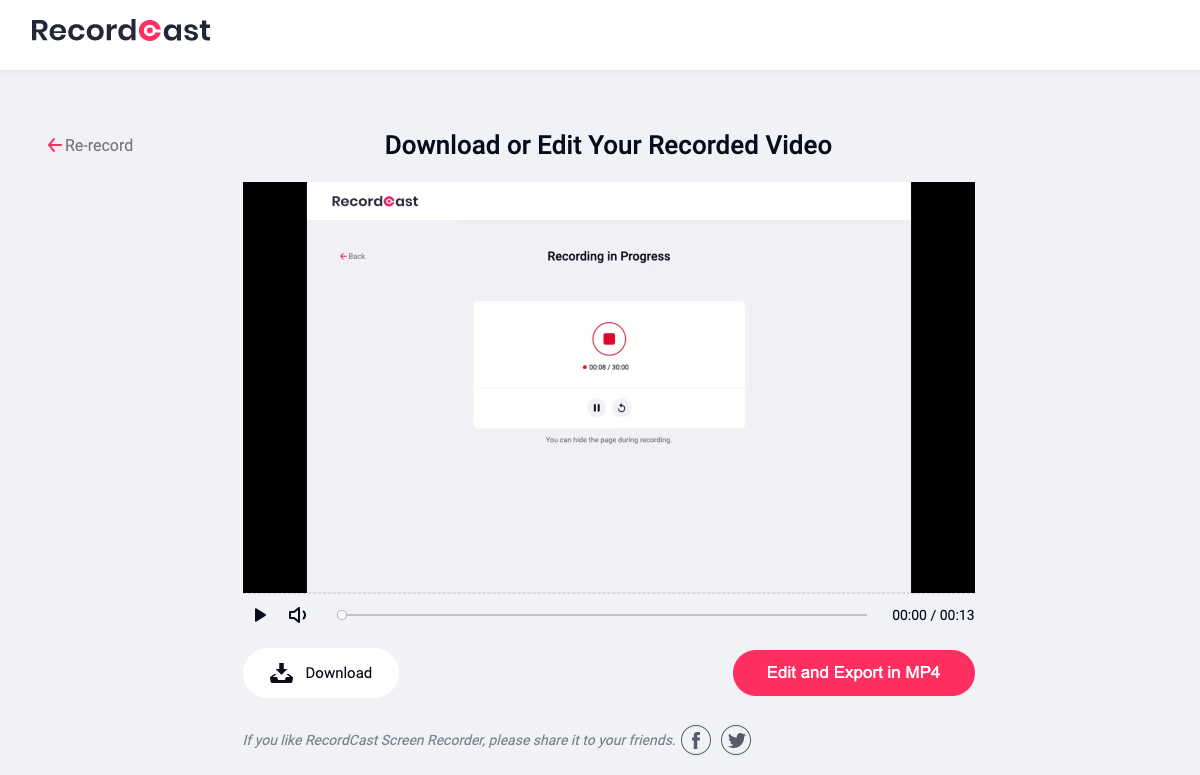
・プロジェクトから開く場合
RecordCastのトップに飛ぶとMy Projectsがあるので保存したプロジェクトを再度編集する場合はこちらから
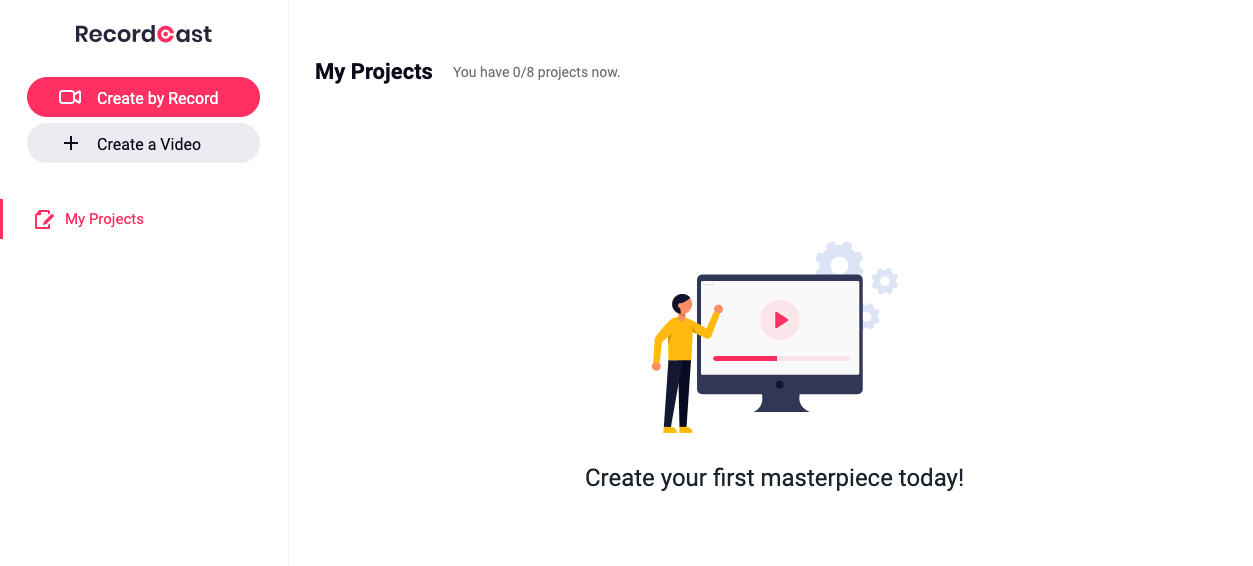
編集で「Create by Record」を使うべきメリット
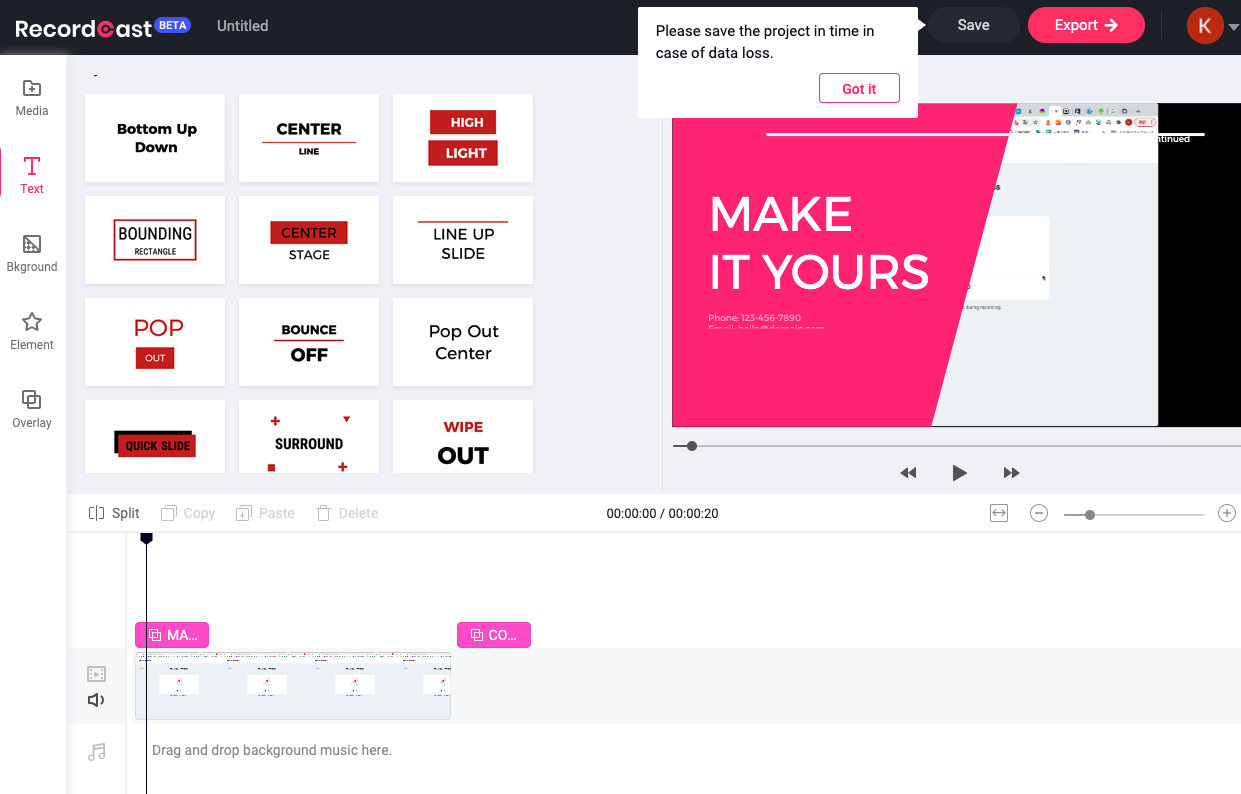
このサービスにおいて一番便利だと思った部分が編集にあるアニメーションコンテンツのバリエーションの多さと素材の挿入(編集画面から直接録画開始可能)という事です。
編集画面の左にあるタブには
・Media
・Text
・Background
・Element
・Overlay
があり、Mediaタブは挿入と録画をすることが可能。
Textに関してはノーマルのベタのものからアニメーションが元々付いているものがあり、バリエーションも多くある為いろんな場面で使えるものとなっています。
Elementは動くスタンプみたいなもので自社snsアカウントの紹介やボタンなどお洒落なものが気軽に配置することが出来ます。
Overlayに関してもクオリティの高いアニメーションを使った動画の切り替えが可能となるものが多くあります。
プレミアプロ の様に細かいアニメーションの調整は出来ないですが、その分編集が苦手な人でも問題なく使えると感じました。
まとめ
同じ様な編集が必要なマニュアル作成やオンライン授業、Web会議の録画などの用途にこのサービスはとても向いていると感じました。
またブラウザ上で動作している為、動作も他の編集ソフトに比べ軽く感じました。
簡単な編集・急ぎの動画編集などはこれらのサービスを利用してみても良いかと思いました。
Author Profile

スターフィールド編集部
SHARE





